Glemt min Sony Xperia-adgangskode – her er hvad du kan gøre i dag
Mange af os har helt sikkert oplevet et øjeblik, hvor vi ikke kan huske koden til at låse en telefon op. Hvis jeg glemte min Sony Xperia-adgangskode, det føles endnu værre, da stærke sikkerhedsindstillinger låser enheden. Det betyder, at du ikke kan ringe, sende sms'er eller åbne apps, før du har rettet det. Den gode nyhed er, at der findes dokumenterede metoder til at komme ind igen uden stress. I denne guide forklarer vi forskellige måder at nulstille eller omgå låsen på, og hvad der sker bagefter. Lad os begynde.

I denne artikel:
Kan du låse Sony Xperia op [Glemt pinkode/mønster/adgangskode]
Det er aldrig sjovt at blive låst ude af din telefon, især hvis du har glemt din Sony Xperia PIN-kode. Det kan føles som om, du er afskåret fra alt, hvad du har brug for, fra kontakter til apps og endda vigtige filer. Den gode nyhed er, at dette problem er almindeligt, og der findes pålidelige måder at håndtere det på.
Så hvis du har glemt pinkoden på din Sony Xperia, skal du ikke bekymre dig. Der findes sikre og effektive løsninger, der kan hjælpe dig med at låse enheden op og bruge den igen uden stress. I næste afsnit gennemgår vi de forskellige metoder, og hvad du kan forvente efter hver enkelt.
Metode 1. Fabriksindstilling af din Sony Xperia [Google-konto kræves]
Det kan virke som en blindgyde at blive låst ude efter at have glemt din Sony Xperia-adgangskode, men din Google-konto giver en vej ind. Muligheden vises, når du har prøvet den et par gange uden held, og muligheden giver dig mulighed for at nulstille låsen uden at ødelægge alle dine data. Følg disse trin:
Indtast den forkerte pinkode, adgangskode eller mønster fem gange eller mere, indtil skærmen viser Glemt adgangskode eller mønster.
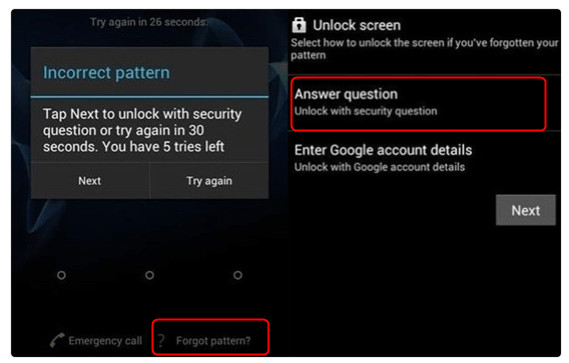
Tryk på indstillingen, når den vises. Log ind med den konto, der er knyttet til din Xperia, eller besvar sikkerhedsspørgsmålet, der er knyttet til din konto.
Når det er bekræftet, skal du bekræfte oplåsningsprocessen. Opret en ny pinkode, et nyt mønster eller en ny adgangskode for at erstatte den gamle.
Denne metode er hurtig og sikker, så længe du stadig har adgang til din Google-konto. Hvis du ikke har det, skal du prøve en anden oplåsningsmetode i de næste afsnit.
Metode 2. Fjern Sony Xperia Pin/Mønster direkte
imyPass AnyPassGo gør det hurtigt og nemt at fjerne en skærmlås fra mange Xperia-telefoner. Hvis du rammer Sony Xperia's glemte mønster og ikke kan bruge kontogendannelse, tilbyder dette værktøj en simpel mulighed for at fjerne skærmadgangskode med trinvis vejledning. Grænsefladen er ren, processen er automatiseret, og softwaren gør det meste af arbejdet for dig. Sådan fungerer det:
Download imyPass AnyPassGo til Windows eller Mac fra den officielle hjemmeside og installer det. Åbn programmet efter opsætningen.
Markér på hovedskærmen Fjern skærmadgangskode og vælg Sony som dit enhedsmærke.
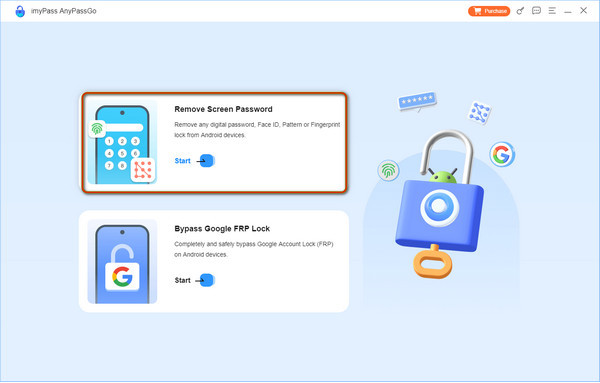
Slut dit USB-kabel til den computer, hvor du downloadede softwaren, for at tilslutte Sony Xperia.
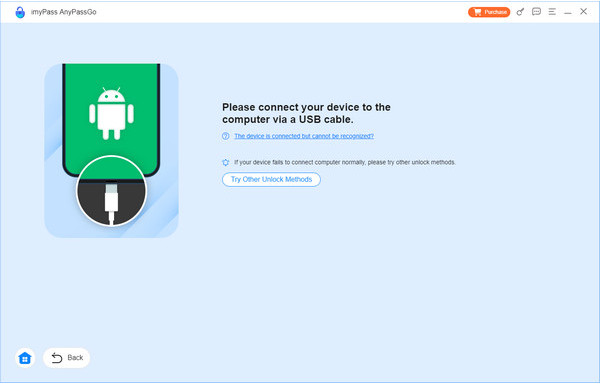
Når det er registreret, skal du markere Fjern nu og lad værktøjet behandle oplåsningen.
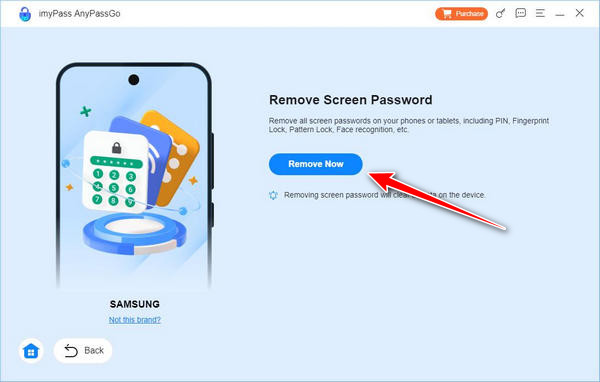
Når fjernelsen er fuldført, skal du klikke på Okay og frakobl din enhed sikkert.
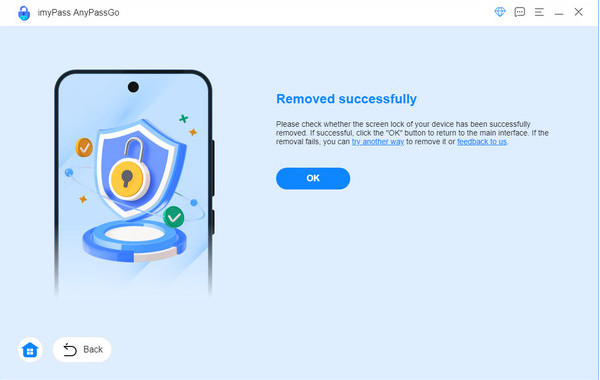
Det var det, din Xperia vil ikke længere have den gamle skærmlås. Husk blot, at afhængigt af din model kan nogle data blive slettet, og du skal muligvis stadig bruge din Google-konto på grund af FRP-sikkerhed.
Metode 3. Nulstil Sony Xperia PIN ved hjælp af Google Find min
Hvis du står over for en Sony Xperia, hvor du har glemt din pinkode, og du ønsker at låse den op uden at slette alt, Google Find min enhed kan hjælpe. Denne mulighed giver dig mulighed for at indstille en ny adgangskode eksternt, så længe visse betingelser er opfyldt. Din Xperia skal være knyttet til en Google-konto, Find min enhed skal være aktiveret, og placeringstjenester skal være slået til. Hvis disse er aktive, kan du nulstille din lås på få minutter.
Gå til Google Find min enhed-webstedet på en computer eller en anden telefon. Log ind med den samme Google-konto, der er knyttet til din Xperia.
Vælg din Xperia-model fra listen over enheder, og klik på LåseOpret en ny adgangskode, bekræft den, og klik på Låse en gang til.
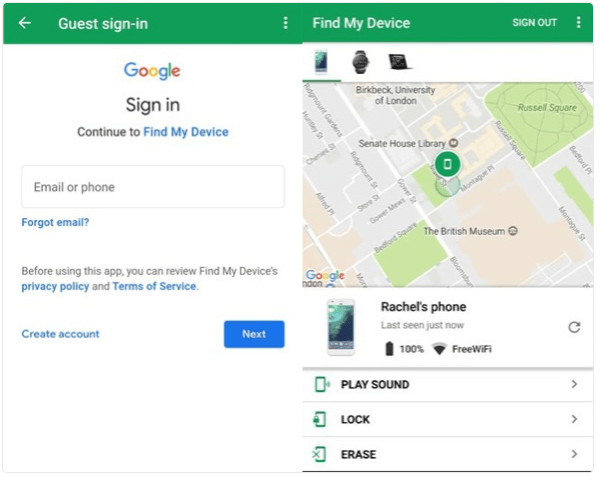
Brug den nye adgangskode til at låse din Sony Xperia op. Denne metode er hurtig, sikker og sletter ikke dine data. Det er det bedste valg, hvis din Google-konto og Find min enhed allerede er konfigureret.
Hvad sker der efter omgåelse af PIN-kode?
Hvis du nogensinde har oplevet et glemt låsemønster på din Sony Xperia Z3, ved du, hvor stressende det kan være at være låst ude af din telefon. Når du omgår låsen, kan der ske flere vigtige ting, afhængigt af hvilken metode du har brugt. At forstå disse resultater vil hjælpe dig med at forberede dig, før du handler.
1. Adgang til din enhed gendannet
Når låseskærmen er deaktiveret, har du endelig adgang til dine apps, kontakter og filer. Dette er en redning for de fleste brugere, da der er fuld kontrol over Xperia uden begrænsninger.
2. Muligt datatab
Oplåsningsmetode er vigtig. Din Google-konto eller Find min enhed gemmer normalt dine data, undtagen når du udfører en Fabriksnulstilling på en låst Android, hvilket vil slette din telefon. I tilfælde af en låsning og en nulstilling kan du miste apps, fotos, gemte indstillinger osv.
3. Sikkerhedsnulstilling
Efter omgåelsen vil din gamle låseskærm sammen med pinkode, adgangskode eller mønster blive slettet. Det kræver installation af en ny skærmlås, så din Xperia ikke er udsat for uautoriseret adgang.
4. Google-kontobekræftelse
Efter nogle nulstillinger kræver din enhed din Google-konto under opsætningen. Denne FRP-mulighed tillader ikke nogen at bruge din enhed. Glem ikke dine kontooplysninger, når du foretager dette valg.
5. Omkonfiguration af indstillinger og apps
Når din telefon er blevet nulstillet, skal du omkonfigurere nogle indstillinger, såsom Wi-Fi, ringetoner, baggrunde og app-præferencer. Selvom dette kræver en vis indsats, giver det dig også en ny mulighed for at tilpasse din enhed igen.
6. Forbedret enhedssikkerhed
At knække en låseskærm bør også være en mulighed for at styrke din sikkerhed. Ved at konfigurere muligheder for gendannelse og vælge en ny type lås bliver det nemt at kunne gendanne, hvis du nogensinde bliver låst ude igen.
Kort sagt, at omgå en låseskærm kan få dig tilbage til din telefon, men resultaterne varierer afhængigt af den metode, du bruger. Uanset om du har mistet data eller bare har brug for at nulstille din sikkerhed, vil disse trin guide dig gennem næste trin efter at have låst en Sony Xperia op med en glemt pinkode.
Konklusion
Til sidst, at håndtere en glemt pinkode Sony Xperia Problemet behøver ikke at være overvældende. Med de rigtige teknikker kan du låse din enhed op, gendanne adgangen og konfigurere stærkere sikkerhed for at undgå det samme problem i fremtiden.
Hot løsninger
-
Lås Android op
-
Lås iOS op
-
Adgangskode tips
-
iOS-tip

